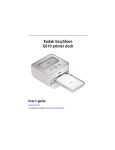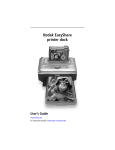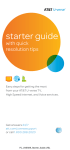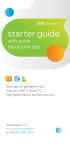Download Stampante fotografica Kodak EasyShare 500
Transcript
Stampante fotografica Kodak EasyShare 500 Manuale per l'utente www.kodak.com Per esercitazioni interattive: www.kodak.com/go/howto Eastman Kodak Company Rochester, New York 14650 © Eastman Kodak Company, 2005 Tutte le immagini dello schermo sono simulate. Il marchio e i loghi Bluetooth sono di proprietà di Bluetooth SIG, Inc. e il loro uso viene concesso in licenza. Wi-Fi® è un marchio registrato di Wi-Fi Alliance. Eastman Kodak Company è un licenziatario autorizzato del marchio CompactFlash. Kodak, EasyShare e Xtralife sono marchi di Eastman Kodak Company. P/N 4J3801_it Caratteristiche del prodotto Vista anteriore/superiore/laterale 1 19 18 2 3 4 5 17 6 16 7 8 9 15 14 13 12 11 10 1 LCD 10 Sportello del vassoio della carta 2 Pulsante/Spia di accensione 11 Slot per scheda CF 3 Spia del nastro a colori 12 Pulsante/Spia Bluetooth 4 Pulsante/Spia di riduzione dell'effetto occhi rossi 13 Pulsante Annulla 5 Pulsante/Spia di trasferimento 14 Spia della carta 6 Pulsante/Spia di stampa Pulsante sinistra/destra, su/giù 15 Connettore per periferiche USB 16 Pulsante Menu 7 8 Slot per scheda SDIO Slot per scheda SD/MMC/Memory Stick/xD 17 Pulsante Ruota 18 Pulsante Sequenza di Immagini 9 Vassoio della carta 19 Pulsante Ritaglia www.kodak.com/go/support IT i Caratteristiche del prodotto Vista posteriore/superiore/laterale 1 7 ii 6 4 5 3 2 1 Connettore di alimentazione (ingresso CC) 4 Slot per il percorso della carta 2 Connettore USB (per il collegamento con 5 il computer) Dispositivo di sgancio cartuccia 3 Aperture per la circolazione dell'aria 6 Nastro a colori (installato come illustrato) 7 Sportello del nastro IT www.kodak.com/go/support Sommario 1 1 Operazioni preliminari ...........................................................................1 Dove posizionare la stampante fotografica..................................................... 1 Collegamento all'alimentazione..................................................................... 2 Uso e conservazione del nastro a colori ......................................................... 2 Installazione e rimozione del nastro a colori................................................... 3 Uso e conservazione della carta..................................................................... 4 Caricamento della carta ................................................................................ 5 Installazione del vassoio della carta ............................................................... 6 2 Stampa senza computer ........................................................................7 Stampa da una scheda o unità flash USB ....................................................... 7 Stampa da un dispositivo PictBridge compatibile............................................ 8 Stampa di foto contrassegnate (DPOF)........................................................... 9 3 Ottimizzazione della stampante ..........................................................11 Riduzione dell'effetto occhi rossi delle foto .................................................. 11 Rotazione delle foto .................................................................................... 12 Esecuzione di una sequenza di immagini ..................................................... 12 Ritaglio di foto ............................................................................................ 13 Modifica del formato di stampa della foto.................................................... 14 Modifica della modalità Colore.................................................................... 16 Verifica del livello della cartuccia ................................................................. 17 Stampa di foto contrassegnate .................................................................... 17 Verifica delle impostazioni wireless.............................................................. 17 Modifica della lingua................................................................................... 18 Modifica delle impostazioni predefinite........................................................ 18 Visualizzazione della schermata Info............................................................ 18 www.kodak.com/go/support IT iii Sommario 4 Uso della stampante fotografica con un computer ..............................19 Installazione del software............................................................................ 19 Collegamento al computer .......................................................................... 21 Trasferimento di foto da uno slot per scheda ............................................... 23 Trasferimento di foto da un dispositivo USB................................................. 24 Stampa dal computer .................................................................................. 25 Annullamento della stampa......................................................................... 27 5 Uso delle funzioni wireless della stampante fotografica .....................28 Stampa da un dispositivo con tecnologia Bluetooth® wireless ..................... 28 Stampa e trasferimento su una rete Wi-Fi wireless ....................................... 30 6 Cura e manutenzione ..........................................................................35 Consigli generali ......................................................................................... 35 Pulizia del rullo alimentatore della carta ...................................................... 36 Trasporto della stampante fotografica ......................................................... 37 7 Risoluzione dei problemi .....................................................................38 Problemi di stampa ..................................................................................... 38 Problemi di trasferimento/comunicazione..................................................... 47 Collegamento alla rete wireless ................................................................... 48 Indicatori di stato ........................................................................................ 48 Collegamenti utili........................................................................................ 55 Assistenza telefonica clienti......................................................................... 57 8 Appendice ...........................................................................................59 Caratteristiche tecniche della stampante fotografica .................................... 59 Canali wireless............................................................................................ 60 Istruzioni importanti per la sicurezza............................................................ 61 Aggiornamento di software e firmware........................................................ 61 Ulteriori precauzioni e manutenzione........................................................... 62 Garanzia..................................................................................................... 62 Conformità alle norme ................................................................................ 65 iv IT www.kodak.com/go/support 1 Operazioni preliminari Dove posizionare la stampante fotografica ■ Posizionare la stampante fotografica su una superficie piana, pulita e priva di polvere, in ambiente asciutto e al riparo dalla luce diretta del sole. 12,7 cm ■ Lasciare almeno 12,7 cm di spazio sul retro della stampante fotografica per il percorso della carta. ■ Per un'aerazione adeguata, verificare che la parte superiore e inferiore della stampante fotografica non siano ostruite. ■ Quando si collegano i cavi di alimentazione o USB, posizionarli in modo che non intralcino il percorso della carta nella parte anteriore e posteriore della stampante fotografica. ■ Evitare le aree in cui sono presenti condotti di aerazione, le porte restano aperte o vi è frequente passaggio di persone, perché la stampante fotografica potrebbe essere esposta a elevati livelli di polvere e materiale residuo. Le particelle di sporco trasportate dall'aria possono influire sulla qualità della foto. ■ Lasciare una quantità di spazio adeguata su ciascun lato della stampante fotografica per consentire il collegamento/scollegamento dei cavi, la sostituzione del nastro a colori e l'alimentazione della carta. www.kodak.com/go/support IT 1 Operazioni preliminari Collegamento all'alimentazione RISCHIO DI SCOSSA ELECTTRICA Utilizzare esclusivamente l'adattatore CA fornito con la stampante fotografica. L'uso di adattatori e cavi diversi potrebbe danneggiare la stampante fotografica o il computer. 1 Collegare il cavo di alimentazione CA all'adattatore, quindi al retro della stampante fotografica. NOTA Il cavo di alimentazione CA fornito con la stampante fotografica potrebbe essere già montato, ma potrebbe essere diverso da quello illustrato. 2 Inserire il cavo di alimentazione CA in una presa di corrente. Per acquistare un adattatore CA e altri accessori, visitare il sito www.kodak.com/go/accessories. Uso e conservazione del nastro a colori ■ Per ottenere stampe della migliore qualità, conservare il nastro a colori in un luogo in cui la temperatura non superi i 30 °C. ■ Per evitare di lasciarvi impronte, maneggiare il nastro a colori tenendolo dalle estremità della bobina. ■ Conservare il nastro a colori al riparo dalla luce diretta del sole e da temperature elevate (ad esempio, un'automobile parcheggiata al sole). 2 IT www.kodak.com/go/support Operazioni preliminari Installazione e rimozione del nastro a colori 1 Aprire lo sportello dell'alloggiamento del nastro, situato sul lato della stampante fotografica. 2 Verificare che il nastro a colori non sia allentato. Per tendere il nastro, premere verso l'interno la bobina del nastro, quindi ruotarla in senso orario. IMPORTANTE Fare attenzione a non ruotare la bobina del nastro più del necessario. Questo potrebbe ridurre il numero delle stampe che è possibile effettuare. 3 Inserire il nastro a colori, con l'etichetta rivolta verso l'alto e la freccia puntata in direzione della stampante fotografica. Premere il nastro finché non scatta in posizione. 4 Chiudere lo sportello dell'alloggiamento. Per rimuovere il nastro a colori, aprire lo sportello dell'alloggiamento, quindi spingere verso l'alto la leva di colore verde ed estrarre il nastro. IMPORTANTE Se si verifica un errore della carta, il nastro a colori potrebbe bloccarsi. Eliminare l'errore della carta e accertarsi che la spia della carta sia spenta prima di rimuovere il nastro a colori (vedere Spia della carta, pagina 50). ■ www.kodak.com/go/support IT 3 Operazioni preliminari ■ Quando il nastro è in esaurimento, la spia gialla del nastro a colori lampeggia lentamente per alcuni secondi. ■ Quando il nastro è esaurito, la spia gialla del nastro a colori lampeggia in rosso. Dopo aver installato un nuovo nastro a colori, premere il pulsante di stampa per eliminare l'errore e riprendere la stampa. Uso e conservazione della carta ■ 4 ■ Per evitare di lasciarvi impronte, maneggiare la carta tenendola dai bordi o dalle strisce perforate. Non toccare il lato lucido del foglio. ■ Quando non lo si utilizza, rimuovere il vassoio della carta. Chiudere il coperchio del vassoio e lo sportello sulla printer dock per evitare che si accumulino polvere e materiali residui. Conservare la carta su una superficie piana. Conservare la carta al riparo dalla luce diretta del sole e da temperature elevate (ad esempio, un'automobile parcheggiata al sole). IT www.kodak.com/go/support Operazioni preliminari Caricamento della carta 1 Se inserito, rimuovere il vassoio della carta dalla stampante fotografica (vedere pagina 6). 2 Far scorrere indietro il coperchio del vassoio di circa 3 cm fino a farlo scattarlo in posizione, quindi sollevarne un'estremità. 3 "Sfogliare" la risma per separare bene i fogli. IMPORTANTE Caricare un massimo di 25 fogli. Per evitare di caricare una quantità eccessiva di carta, fare riferimento alla linea del limite di caricamento all'interno del vassoio. Non caricare carta sprovvista di strisce perforate. Per evitare di lasciarvi impronte, non toccare il lato lucido del foglio. 4 Caricare la carta nel vassoio, con il logo Kodak rivolto verso il basso. 5 Chiudere il coperchio del vassoio. È possibile acquistare un kit di nastro a colori e carta fotografica Kodak e altri accessori presso i rivenditori di prodotti Kodak o sul sito www.kodak.com/go/accessories. www.kodak.com/go/support IT 5 Operazioni preliminari Installazione del vassoio della carta 1 Aprire lo sportello del vassoio della carta situato sulla stampante fotografica. 2 Far scorrere indietro il coperchio del vassoio di circa 3 cm fino a farlo scattarlo in posizione, finché non emette uno scatto e si blocca. 3 Inserire il vassoio della carta nel relativo alloggiamento fino a quando non si blocca. IMPORTANTE Per inserire correttamente il vassoio della carta nella stampante fotografica, tenere il coperchio del vassoio completamente aperto durante l'installazione. ■ Per rimuoverlo, tirare il vassoio della carta verso l'esterno. ■ Chiudere il coperchio e lo sportello del vassoio per evitare che si accumulino polvere e materiali residui. ■ Quando il vassoio della carta è vuoto, la spia rossa della carta si accende. Dopo aver riempito e installato il vassoio della carta, premere il pulsante di stampa per eliminare l'errore e riprendere la stampa. 6 IT www.kodak.com/go/support 2 Stampa senza computer Stampa da una scheda o unità flash USB È possibile stampare foto direttamente dalla scheda o da un'unità flash USB. Slot centrale: • Scheda SD/MMC (Secure Digital/MultiMedia Card/MMC in formato ridotto) • MS (Memory Stick, Memory Stick Duo, Memory Stick Pro, Magic Gate) • xD (xD-Picture Card) Slot sinistro: CF (CompactFlash tipo I, II) 1 Inserire una scheda o collegare un'unità flash USB come illustrato nella figura. La foto corrente viene visualizzata sull'LCD. 2 Creare un ordine di stampa: ■ Premere per individuare una foto sull'LCD. Premere per scegliere il numero di stampe per ciascuna foto. 3 Al termine della scelta delle stampe e delle quantità di stampa, premere il pulsante di stampa. ■ Per chiudere il processo senza stampare, premere il pulsante Annulla. NOTA Non forzare l'inserimento della scheda nello slot. Inserire solo una scheda alla volta nella stampante fotografica. Se la scheda è già stata inserita ma non viene rilevata, rimuovere e reinserire la scheda. Non inserire né rimuovere la scheda quando la stampante fotografica sta trasferendo foto. È possibile acquistare le schede e altri accessori presso i rivenditori di prodotti Kodak o sul sito www.kodak.com/go/accessories. ■ www.kodak.com/go/support IT 7 Stampa senza computer Durante la stampa Durante la stampa, la carta viene stampata quattro volte. Durante i primi tre passaggi, vengono applicati gli strati di giallo, magenta e ciano, mentre nel quarto passaggio viene aggiunto alla foto il rivestimento Kodak XtraLifeTM che la protegge e la conserva. Rimozione delle strisce perforate dalla carta 1 Piegare le strisce verso l'alto, quindi verso il basso. 2 Staccare ciascuna striscia e gettarla. NOTA Rimuovere le strisce perforate solo al termine del processo di stampa. La carta priva delle strisce perforate non passa correttamente attraverso la stampante. Stampa da un dispositivo PictBridge compatibile La stampante fotografica Kodak EasyShare 500 si avvale della tecnologia PictBridge, che consente di stampare da un dispositivo PictBridge compatibile (ad esempio, una fotocamera digitale o un telefono con fotocamera). 1 Inserire il connettore USB del dispositivo PictBridge compatibile nel connettore del dispositivo USB. Accendere il dispositivo (se applicabile). La foto corrente viene visualizzata sull'LCD. 2 Per stampare, consultare il Manuale per l'utente fornito con il dispositivo. 8 IT www.kodak.com/go/support Stampa senza computer Stampa di foto contrassegnate (DPOF) Se il dispositivo o la scheda contengono foto contrassegnate per la stampa (DPOF, Digital Print Order Format), la stampante fotografica consente di stampare per prime le foto contrassegnate. NOTA Utilizzare l'impostazione 3:2 se la fotocamera può scattare foto in questa proporzione. Questa impostazione garantisce che le foto si adattino al formato della carta della stampante fotografica. Per ulteriori informazioni, consultare il Manuale per l'utente fornito con la fotocamera. ■ ■ Per stampare foto contrassegnate: premere il pulsante di stampa. La spia di stampa lampeggia e vengono stampate le foto contrassegnate. Durante la stampa, i contrassegni vengono rimossi dalle foto contrassegnate nella fotocamera o nella scheda. Per ignorare la stampa delle foto contrassegnate: premere il pulsante Annulla. Contrassegnare le foto per la stampa La fotocamera consente di contrassegnare le foto per la stampa (DPOF) e di stampare solo quelle contrassegnate. Per ulteriori informazioni, consultare il Manuale per l'utente fornito con la fotocamera. NOTA La procedura riportata di seguito si riferisce alle fotocamere digitali Kodak EasyShare. Per informazioni sulla creazione di un DPOF su altre fotocamere, consultare il Manuale per l'utente fornito con la fotocamera. 1 Premere il pulsante "Share". Premere per individuare una foto. 2 Verificare che il pulsante di stampa sia evidenziato (per contrassegnare tutte le foto nella posizione di memorizzazione immagini corrente, evidenziare Stampa tutto ), quindi premere il pulsante OK. 3 Premere per selezionare il numero di copie (0 - 99). Il valore predefinito è 1. Il valore zero rimuove il contrassegno dalla foto selezionata. Per applicare ad altre foto una quantità di copie da stampare, premere per individuarle. L'icona della stampa viene visualizzata nell'area di stato. www.kodak.com/go/support IT 9 Stampa senza computer 4 Premere il pulsante OK. Premere il pulsante "Share" per uscire. NOTA Per rimuovere il contrassegno di stampa da tutte le foto, evidenziare Annulla stampe Condividi, quindi premere il pulsante OK. nel menu Per stampare foto contrassegnate dal computer, vedere pagina 25. 10 IT www.kodak.com/go/support 3 Ottimizzazione della stampante Le funzioni indicate di seguito consentono di migliorare e condividere le foto: ■ Riduzione occhi rossi, pagina 11 ■ Ruota, pagina 12 ■ Sequenza di Immagini, pagina 12 ■ Ritaglia, pagina 13 ■ Formato Immagine, pagina 14 ■ Modalità Colore, pagina 16 ■ Livello Cartuccia, pagina 17 ■ Stampe Contrassegnate, pagina 17 ■ Impostazioni Wireless, pagina 17 ■ Lingua, pagina 18 ■ Impostazioni Predefinite, pagina 18 ■ Info, pagina 18 Riduzione dell'effetto occhi rossi delle foto La stampante fotografica EasyShare 500 rileva automaticamente l'effetto occhi rossi nei soggetti e consente di correggerlo con la semplice pressione di un pulsante. NOTA L'uso di questa funzione può richiedere tempi di stampa più lunghi. Per ridurre l'effetto occhi rossi nelle foto stampate: ■ Premere il pulsante di riduzione dell'effetto occhi rossi prima di premere il pulsante di stampa. La riduzione degli occhi rossi viene applicata alle foto scattate utilizzando il flash della fotocamera. www.kodak.com/go/support IT 11 Ottimizzazione della stampante Per attivare la riduzione dell'effetto occhi rossi: Tenere premuto il pulsante di riduzione dell'effetto occhi rossi per 5 secondi. La spia di riduzione dell'effetto occhi rossi inizia a lampeggiare e, successivamente, diventa fissa. Ripetere questa operazione per impostare la disattivazione predefinita della funzione. NOTA Se si stampa da un computer, il pulsante per la riduzione dell'effetto occhi rossi è disabilitato. Utilizzare il software EasyShare se si stampa da un computer. Il tempo di stampa può aumentare lievemente quando si utilizza la riduzione dell'effetto occhi rossi. ■ Rotazione delle foto Premere il pulsante Ruota per ruotare le foto di 90 gradi in senso orario. NOTA La foto viene ruotata solo per la sessione di visualizzazione corrente e l'orientamento della foto non viene memorizzato. Esecuzione di una sequenza di immagini Utilizzare la funzione Sequenza di Immagini per visualizzare le foto sull'LCD della stampante fotografica. 1 Inserire una scheda nel relativo slot (oppure collegare un dispositivo USB alla stampante fotografica). 2 Premere il pulsante Sequenza di Immagini. La sequenza di immagini inizia dopo 10 secondi. 3 Se si desidera modificare le impostazioni della sequenza di immagini, premere per evidenziare la funzione desiderata. Premere il pulsante di stampa. ■ Intervallo – Scegliere il tempo di visualizzazione di una foto. ■ Ciclo – Scegliere se riprodurre la sequenza di immagini una sola volta o più volte. 4 Per interrompere la sequenza di immagini in qualsiasi momento, premere il pulsante Annulla. 12 IT www.kodak.com/go/support Ottimizzazione della stampante Ritaglio di foto Utilizzare la funzione Ritaglia per stampare la parte migliore di una foto. NOTA La foto ritagliata viene memorizzata abbastanza a lungo per consentirne la stampa, quindi viene ripristinata la foto originale. 1 Con una scheda inserita nel relativo slot (oppure con il dispositivo USB collegato per individuare la foto desiderata. alla stampante fotografica), premere 2 Premere il pulsante Ritaglia. Viene visualizzata una casella di ritaglio sopra la foto. ■ Per visualizzare gli altri formati della casella di ritaglio, premere il pulsante Ritaglia. ■ Per orientare la casella di ritaglio sulla posizione orizzontale o verticale, premere il pulsante Ruota. 3 Premere per spostare la casella di ritaglio nella posizione desiderata. 4 Premere il pulsante di stampa per ritagliare la foto. È possibile stampare la foto o regolare il ritaglio. Viene ripristinata la foto originale. www.kodak.com/go/support IT 13 Ottimizzazione della stampante Modifica del formato di stampa della foto 1 Impostare le opzioni di stampa sul dispositivo da cui si desidera eseguire la stampa. Consultare la sezione appropriata di questo manuale oppure il Manuale per l'utente fornito con il dispositivo. 2 Premere il pulsante Menu. 3 Premere di stampa. per selezionare Formato Immagine, quindi premere il pulsante 4 Premere di stampa. per selezionare un formato immagine, quindi premere il pulsante Impostazione Formato Immagine Numero e dimensione delle stampe per foglio 1 per foglio (foto intera) Una foto di formato 10,2 x 15,2 cm 2 per foglio (formato cartolina) Due foto di formato 5,4 x 8,5 cm 4 per foglio (formato tascabile) Quattro foto di formato 5,1 x 7,6 cm 9 per foglio (formato mini) Nove foto di formato 3,4 x 5,1 cm NOTA Per modificare il formato immagine predefinito, vedere pagina 18. Effetto del formato immagine sul numero di copie Nella maggior parte dei casi, con l'impostazione Formato Immagine è possibile, inoltre, stabilire il numero di copie che si desidera stampare. Ad esempio, se si desidera stampare una foto dopo aver selezionato l'impostazione 2 per foglio, 2 copie verranno stampate su un unico foglio di carta. Quando si stampano foto contrassegnate, il numero di copie stampate viene definito in base all'impostazione sulla fotocamera o sul dispositivo. Ad esempio, se tre foto memorizzate sulla fotocamera sono contrassegnate per essere stampate una sola volta e sulla stampante fotografica è stata selezionata l'opzione 4 per foglio, su un unico foglio di carta vengono stampate tre foto nel formato 5,1 x 7,6 cm. 14 IT www.kodak.com/go/support Ottimizzazione della stampante Per risultati ottimali, scegliere il formato o il numero di copie (sulla stampante, sulla fotocamera o sul dispositivo) che riducano al minimo lo spazio bianco sulla carta. NOTA Quando si stampa da un dispositivo PictBridge compatibile, il formato delle immagini e il numero di copie vengono determinati in base alle impostazioni del dispositivo relative alle immagini multiple e alle copie. Modificare queste impostazioni sul dispositivo prima di stampare. Se l'opzione selezionata per il formato delle foto sul dispositivo non corrisponde alle opzioni disponibili sulla stampante fotografica, viene automaticamente selezionata l'opzione più simile. Stampa di foto differenti sullo stesso foglio 1 Inserire una scheda nel relativo slot (oppure collegare un dispositivo USB alla stampante fotografica). 2 Scegliere il formato immagine desiderato: ■ Premere il pulsante Menu. ■ Premere per selezionare Formato Immagine (pagina 14), quindi premere il pulsante di stampa. ■ Premere per selezionare un formato immagine, quindi premere il pulsante di stampa. 3 Creare un ordine di stampa: ■ Premere per individuare una foto sull'LCD. ■ Premere per scegliere il numero di stampe per ciascuna foto. 4 Al termine della scelta delle stampe, delle quantità e dei formati, premere il pulsante di stampa. ■ www.kodak.com/go/support Per chiudere il processo senza stampare, premere il pulsante Annulla. IT 15 Ottimizzazione della stampante Stampa di foto duplicate sullo stesso foglio 1 Inserire una scheda nel relativo slot (oppure collegare un dispositivo USB alla stampante fotografica). 2 Scegliere il formato immagine desiderato: ■ Premere il pulsante Menu. ■ Premere per selezionare Formato Immagine (pagina 14), quindi premere il pulsante di stampa. ■ Premere per selezionare un formato immagine, quindi premere il pulsante di stampa. 3 Creare un ordine di stampa: ■ Premere per individuare una foto sull'LCD. ■ Premere per scegliere il numero di stampe per ciascuna foto. 4 Al termine della scelta delle stampe, delle quantità e dei formati, premere il pulsante di stampa. Modifica della modalità Colore 1 Premere il pulsante Menu. 2 Premere per evidenziare Modalità Colore, quindi premere il pulsante di stampa. 3 Premere stampa. per selezionare l'opzione desiderata, quindi premere il pulsante di ■ Naturale ■ Ottimizzato ■ Seppia Bianco e Nero Le foto vengono stampate nella modalità colore selezionata. ■ 16 IT www.kodak.com/go/support Ottimizzazione della stampante Verifica del livello della cartuccia 1 Premere il pulsante Menu. 2 Premere per selezionare Livello Cartuccia, quindi premere il pulsante di stampa. Vengono visualizzate le stampe rimanenti previste e il formato del nastro. Stampa di foto contrassegnate NOTA È possibile scegliere questo menu solo se le foto sono state contrassegnate sul dispositivo o sulla scheda. 1 Premere il pulsante Menu. 2 Premere per selezionare Stampe Contrassegnate, quindi premere il pulsante di stampa. 3 Se sono state contrassegnate delle foto, attenersi alle istruzioni visualizzate per stamparle. Verifica delle impostazioni wireless 1 Premere il pulsante Menu. 2 Premere di stampa. per selezionare Impostazioni Wireless, quindi premere il pulsante 3 Premere di stampa. per selezionare l'opzione desiderata, quindi premere il pulsante ■ Bluetooth Wi-Fi Vengono visualizzate le informazioni relative alle impostazioni wireless. Utilizzare per scorrere l'elenco, se necessario. ■ www.kodak.com/go/support IT 17 Ottimizzazione della stampante Modifica della lingua 1 Premere il pulsante Menu. 2 Premere per selezionare Lingua, quindi premere il pulsante di stampa. 3 Premere per selezionare l'opzione desiderata, quindi premere il pulsante di stampa. La lingua dell'LCD viene aggiornata. Modifica delle impostazioni predefinite 1 Premere il pulsante Menu. 2 Premere stampa. per selezionare Impostazioni Wireless, quindi premere il pulsante di 3 Premere stampa. per selezionare l'opzione desiderata, quindi premere il pulsante di ■ Formato Immagine ■ Modalità Colore ■ Riduzione occhi rossi Ripristina Predefiniti Viene indicato il valore predefinito corrente di ciascuna impostazione. 4 Per modificare un'impostazione predefinita, attenersi alle istruzioni visualizzate. Per ripristinare tutte le impostazioni sui valori predefiniti, selezionare Ripristina Predefiniti. ■ Visualizzazione della schermata Info 1 Premere il pulsante Menu. 2 Premere per selezionare Info, quindi premere il pulsante di stampa. Vengono visualizzate le informazioni sulla stampante fotografica. 18 IT www.kodak.com/go/support 4 Uso della stampante fotografica con un computer Installazione del software IMPORTANTE Prima di collegare la stampante al computer, installare il software EasyShare. 1 Chiudere tutte le applicazioni software in esecuzione sul computer (incluso il software antivirus). 2 Inserire il CD del software Kodak EasyShare nell'unità CD-ROM. 3 Per caricare il software, attenersi alla procedura descritta di seguito. Windows OS – Se la finestra della procedura di installazione non viene visualizzata automaticamente, scegliere Esegui dal menu Start e digitare d:\setup.exe (d indica la lettera dell'unità contenente il CD). Mac OS X – Fare doppio clic sull'icona del CD sul desktop, quindi fare clic sull'icona di installazione. 4 Per installare il software, attenersi alle istruzioni visualizzate sullo schermo. Selezionare Completa per installare automaticamente le applicazioni usate con maggiore frequenza. Selezionare Personalizzata per scegliere le applicazioni da installare. IMPORTANTE Per utilizzare la stampante fotografica con un computer, è necessario installare il driver di stampa. Se si sceglie l'installazione personalizzata, verificare che la stampante fotografica sia selezionata. Se si sceglie l'installazione tipica, il driver di stampa viene installato automaticamente. ■ Aggiunta della stampante per Mac OS X a Aprire la finestra del Finder e fare clic sul pulsante Applicazioni. Se non viene visualizzato il pulsante Applicazioni, aprire la cartella Applicazioni sull'unità operativa. www.kodak.com/go/support IT 19 Uso della stampante fotografica con un computer b Aprire la cartella Utilities, quindi fare doppio clic su Centro Stampa. c Nella finestra Elenco Stampanti, fare clic su Aggiungi Stampante. d Selezionare la stampante fotografica, quindi fare clic su Aggiungi. La stampante fotografica viene aggiunta al computer. IMPORTANTE Quando richiesto, eseguire la registrazione elettronica della stampante fotografica e del software. Per effettuare la registrazione elettronica, è necessario collegarsi al proprio provider di servizi Internet. Per registrarsi in un secondo momento, visitare il sito www.kodak.com/go/register. 5 Riavviare il computer, se richiesto. Se è stato precedentemente disattivato, riattivare il software antivirus. Per ulteriori informazioni, consultare il Manuale fornito con il software antivirus. Per ulteriori informazioni sull'installazione del software, consultare il file Leggimi sul CD del software Kodak EasyShare. Per informazioni sulle applicazioni software incluse nel CD del software Kodak EasyShare, fare clic sul pulsante Guida del software EasyShare. Disinstallazione del software Per rimuovere il driver di stampa o il software EasyShare dal computer, attenersi alla procedura descritta di seguito. Windows OS: 1 Aprire il Pannello di controllo. Dal menu Start, selezionare Impostazioni, quindi Pannello di controllo (nel sistema operativo Windows XP, il Pannello di controllo si trova nel menu Start). 2 Fare doppio clic su Installazione applicazioni. 3 Selezionare il software Kodak EasyShare, quindi fare clic su Rimuovi. 4 Selezionare Modifica per disinstallare singoli componenti, ad esempio il driver di stampa, o selezionare Rimuovi per disinstallare tutti i componenti. 5 Attenersi alle istruzioni visualizzate sullo schermo. Riavviare il computer, se richiesto. 20 IT www.kodak.com/go/support Uso della stampante fotografica con un computer Mac OS X 1 Fare doppio clic sull'unità operativa del sistema in uso. 2 Selezionare Library, quindi Stampanti. 3 Aprire la cartella Kodak, quindi la cartella della stampante fotografica. 4 Fare doppio clic sul programma di disinstallazione della stampante fotografica. 5 Attenersi alle istruzioni visualizzate sullo schermo. Collegamento al computer IMPORTANTE Verificare che la fotocamera o il dispositivo NON siano collegati quando si collega la stampante fotografica al computer. 1 Verificare che il software Kodak EasyShare sia installato sul computer (vedere pagina 19). 2 Inserire l'estremità del cavo USB (fornito in nella dotazione) contrassegnata dal simbolo porta USB del computer. Per ulteriori dettagli, consultare la documentazione relativa al computer. 3 Collegare l'altra estremità del cavo USB al connettore USB quadrato che si trova sul retro della stampante fotografica. NOTA Nei sistemi operativi Windows, viene eseguita l'Installazione guidata nuovo hardware quando la stampante viene collegata per la prima volta. Per ulteriori dettagli, consultare la documentazione relativa al computer. Se si inserisce una scheda Wi-Fi® Kodak (in vendita separatamente) la prima volta che si collega la stampante, viene visualizzata la schermata per l'aggiunta dell'assistente della stampante wireless. Attenersi alle istruzioni visualizzate sullo schermo. www.kodak.com/go/support IT 21 Uso della stampante fotografica con un computer 4 Mac OS X Installare la stampante sul computer (Mac OS 10.2.8 - 10.3.9) a Aprire la finestra del Finder, quindi fare clic sul pulsante Applicazioni. In alternativa, aprire la cartella Applicazioni nell'unità operativa. b Aprire la cartella Utilities, quindi fare doppio clic sull'utilità di impostazione della stampante. c Fare clic su Aggiungi. d Selezionare la stampante Kodak dal menu. e Selezionare la stampante, quindi fare clic su Aggiungi. La stampante viene aggiunta al computer. Installare la stampante sul computer (Mac OS 10.4): a Aprire la finestra del Finder, quindi fare clic sul pulsante Applicazioni. In alternativa, aprire la cartella Applicazioni nell'unità operativa. b Aprire la cartella Utilities, quindi fare doppio clic sull'utilità di impostazione della stampante. c Fare clic su Aggiungi. d Dall'elenco delle stampanti, selezionare la stampante fotografica, quindi fare clic sull'opzione che consente di aggiungere altre stampanti. e Dal menu a comparsa nella parte superiore della schermata, selezionare la stampante Kodak. f Selezionare la stampante, quindi fare clic su Aggiungi. La stampante viene aggiunta al computer. 22 IT www.kodak.com/go/support Uso della stampante fotografica con un computer Trasferimento di foto da uno slot per scheda 1 Accertarsi che il software Kodak EasyShare sia installato (vedere pagina 19) e che la stampante fotografica sia collegata al computer (vedere pagina 21). 2 Inserire una scheda (vedere pagina 7.) La foto corrente viene visualizzata sull'LCD. 3 Premere il pulsante di trasferimento sulla stampante fotografica. Il software Kodak EasyShare si avvia nel computer. 4 Utilizzare il software Kodak EasyShare per trasferire le foto dalla scheda al computer. Per ulteriori informazioni, vedere la guida del software Kodak EasyShare. Durante il trasferimento delle foto, la spia di trasferimento emette una luce lampeggiante. NOTA Se il software è stato installato, collegando la stampante fotografica al computer viene stabilita una nuova connessione per lo slot per scheda. Premendo il pulsante di trasferimento, è possibile visualizzare, copiare, eliminare e gestire i file sulla nuova unità in modo del tutto analogo alle altre unità presenti sul computer. Per ulteriori dettagli, consultare la documentazione relativa al computer. ■ Per interrompere il trasferimento prima che sia completato, premere il pulsante Annulla. ■ Per rimuovere la scheda, estrarla dallo slot. www.kodak.com/go/support IT 23 Uso della stampante fotografica con un computer Trasferimento di foto da un dispositivo USB 1 Accertarsi che il software Kodak EasyShare sia installato (vedere pagina 19) e che la stampante fotografica sia collegata al computer (vedere pagina 21). 2 Collegare la porta USB del dispositivo USB al relativo connettore situato sul lato della stampante fotografica. NOTA Se il dispositivo USB è già stato collegato ma non viene più riconosciuto, scollegare e ricollegare il dispositivo per ristabilire la connessione. 3 Premere il pulsante di trasferimento sulla stampante fotografica. Il software Kodak EasyShare si avvia nel computer. 4 Utilizzare il software Kodak EasyShare per trasferire le foto dal dispositivo al computer. Per ulteriori informazioni, vedere la guida del software Kodak EasyShare. Durante il trasferimento delle foto, la spia di trasferimento emette una luce lampeggiante. 24 IT www.kodak.com/go/support Uso della stampante fotografica con un computer Stampa dal computer Per la stampa, si consiglia di utilizzare il software Kodak EasyShare fornito in dotazione. Questo software consente di avvalersi di numerose funzioni, tra cui le opzioni di modifica e stampa e l'organizzazione delle foto. IMPORTANTE Attendere che il processo di stampa venga completato prima di rimuovere la carta o il vassoio. In caso contrario, potrebbero verificarsi errori nell'alimentazione della carta o inceppamenti. Stampa con il software Kodak EasyShare 1 Accertarsi che il software Kodak EasyShare sia installato (vedere pagina 19) e che la stampante fotografica sia collegata al computer (vedere pagina 21). 2 Fare clic sulla scheda La mia collezione. 3 Selezionare le foto che si desidera stampare. 4 Fare clic sulla scheda Stampa a casa. 5 Assicurarsi che la stampante fotografica sia stata selezionata come stampante. 6 Modificare le altre impostazioni, quali formato della carta e layout di stampa, quindi fare clic su Stampa. NOTA Durante la stampa da computer, il pulsante Formato Immagine sulla stampante fotografica viene disattivato. Impostare le opzioni di stampa mediante il software EasyShare. Per ulteriori informazioni, vedere la guida del software EasyShare. Stampa delle foto contrassegnate dal computer 1 Accertarsi che il software Kodak EasyShare sia installato (vedere pagina 19) e che la stampante fotografica sia collegata al computer (vedere pagina 21). 2 Trasferire le foto contrassegnate al computer (vedere pagina 23). 3 Eseguire le operazioni descritte nei punti da 4 a 6. www.kodak.com/go/support IT 25 Uso della stampante fotografica con un computer Stampa da altre applicazioni 1 Accertarsi che il driver di stampa sia installato (vedere pagina 19) e che la stampante fotografica sia collegata al computer (vedere pagina 21). 2 Aprire le foto nell'applicazione dalla quale si desidera stamparle. 3 Accedere alle impostazioni della stampante selezionando Stampa o Imposta pagina dal menu File (a seconda dell'applicazione e della piattaforma utilizzate). 4 Assicurarsi che la stampante fotografica sia stata selezionata come stampante. 5 Se necessario, modificare altre impostazioni, quindi fare clic su OK o su Stampa. A seconda dell'applicazione e della piattaforma utilizzate, potrebbe essere necessario tornare al menu principale e selezionare Stampa dal menu File. NOTA Durante la stampa da un computer, il pulsante Formato Immagine sulla stampante fotografica viene disattivato. Impostare le opzioni di stampa nell'applicazione dalla quale si esegue la stampa. Scelta della modalità Colori La modalità Colori Kodak consente la correzione automatica del colore rendendo più semplice la stampa di splendide foto in pochissimo tempo. La stampante fotografica Kodak EasyShare 500 presenta tre opzioni della modalità Colori. Ottimizzato – Per colori più intensi e vivaci. Naturale – Per le stampe di tutti i giorni, eccezionali e dai colori naturali. Nessuno – Per disattivare la correzione automatica del colore. Per modificare la modalità Colore, attenersi alla procedura descritta di seguito. Sistemi operativi Windows 2000/XP 1 Dal menu Start, selezionare Impostazioni, quindi Stampanti. NOTA A seconda della configurazione del menu Start, potrebbe essere necessario selezionare Stampanti e fax dal Pannello di controllo. 2 Fare clic con il pulsante destro del mouse sull'icona della stampante fotografica Kodak EasyShare, quindi selezionare Preferenze stampa. 26 IT www.kodak.com/go/support Uso della stampante fotografica con un computer 3 Fare clic sulla scheda per la correzione del colore. 4 Selezionare un'opzione della correzione del colore, quindi fare clic su OK. Sistemi operativi Windows 98/ME 1 Dal menu Start, selezionare Impostazioni, quindi Stampanti. 2 Fare clic con il pulsante destro del mouse sull'icona della stampante fotografica Kodak EasyShare 500, quindi selezionare Proprietà. 3 Fare clic sulla scheda per la correzione del colore. 4 Selezionare un'opzione della modalità Colori. 5 Al termine dell'operazione, fare clic su OK. Mac OS X 1 Assicurarsi che la stampante fotografica sia stata selezionata come stampante. 2 Dal menu File dell'applicazione in uso, selezionare Stampa. 3 Selezionare Controllo colore dal menu a comparsa Copie e Pagine. 4 Selezionare Colori Kodak. 5 Selezionare un'opzione della modalità Colori. Annullamento della stampa Windows OS: 1 Fare doppio clic sull'icona della stampante nella barra delle applicazioni. 2 Selezionare la stampa che si desidera annullare. 3 Selezionare Documento, quindi Annulla. Mac OS X 1 In Centro Stampa, fare doppio clic sull'icona della stampante. 2 Fare clic sulla stampa che si desidera annullare, quindi selezionare Elimina. www.kodak.com/go/support IT 27 5 Uso delle funzioni wireless della stampante fotografica Stampa da un dispositivo con tecnologia Bluetooth® wireless La funzione Bluetooth incorporata si avvale della tecnologia Bluetooth 1.1, che consente di stampare da dispositivi con tecnologia Bluetooth, tra cui numerosi palmari e telefoni cellulari. Usare il dispositivo wireless per riesaminare le foto, scegliere le opzioni di stampa e stampare. NOTA La stampante fotografica EasyShare 500 supporta solo i profili OPP (Object Push) e FTP (File Transfer). Controllare le specifiche del dispositivo con tecnologia Bluetooth (oppure contattare il produttore) per verificare i profili supportati dalla periferica. Per impostazione predefinita, la funzione Bluetooth è attiva e pronta a ricevere i segnali da un dispositivo con tecnologia Bluetooth. Per disattivare la funzione Bluetooth: ■ Premere il pulsante Bluetooth. Premerlo nuovamente per attivarla. Per impostare la disattivazione predefinita della funzione Bluetooth: ■ Tenere premuto il pulsante Bluetooth per 5 secondi. Ripetere la stessa operazione per impostare l'attivazione predefinita della funzione. NOTA Per ricevere il segnale wireless, non posizionarsi a una distanza superiore a 10 metri dalla stampante fotografica. 28 IT www.kodak.com/go/support Uso delle funzioni wireless della stampante fotografica Per stampare dal dispositivo con tecnologia Bluetooth: 1 Attivare la tecnologia wireless sul dispositivo e scegliere le foto che si desidera stampare. I dispositivi con tecnologia wireless Bluetooth vengono visualizzati sulla periferica. 2 Selezionare la stampante sul dispositivo. NOTA Se il dispositivo richiede un'autenticazione, digitare il pin 1111 (predefinito). 3 Selezionare Send or Beam sul dispositivo. Le foto selezionate vengono inviate alla stampante fotografica per la stampa. Se la stampante fotografica è occupata, è possibile che venga inviata una notifica al dispositivo. Per ulteriori informazioni, consultare il Manuale per l'utente fornito con il dispositivo. Per configurare le impostazioni della tecnologia wireless Bluetooth per la stampante: 1 Verificare che il driver della stampante contenuto nel CD del software Kodak EasyShare fornito sia installato sul computer. Collegare la stampante al computer mediante il cavo USB. 2 Aprire l'utilità di configurazione per stampanti wireless Kodak. Windows OS: a Nel menu Start, selezionare Programmi (oppure Tutti i programmi). b Aprire la cartella Kodak, quindi la cartella della stampante EasyShare. c Selezionare l'utilità di configurazione per stampanti wireless Kodak. L'utilità di configurazione si apre sul computer. Mac OS X a Aprire la finestra del Finder, quindi fare clic sul pulsante Applicazioni. In alternativa, aprire la cartella Applicazioni nell'unità operativa. b Aprire la cartella Utilities, quindi fare doppio clic sull'utilità di impostazione della stampante. www.kodak.com/go/support IT 29 Uso delle funzioni wireless della stampante fotografica c Fare doppio clic sulla stampante dall'elenco, quindi fare clic su Utility. L'utilità di configurazione si apre sul computer. 3 Accanto a Mostra, selezionare Bluetooth. 4 Se necessario, modificare le impostazioni. Per ulteriori informazioni, consultare la guida per l'utilità di configurazione. Stampa e trasferimento su una rete Wi-Fi wireless Inserire una scheda Wi-Fi® Kodak (in vendita separatamente) nell'apposito slot, quindi stampare e trasferire le foto utilizzando la stampante fotografica su una rete (infrastruttura) Wi-Fi wireless esistente. In alternativa, stampare le foto direttamente sulla stampante fotografica tramite una rete Wi-Fi wireless device-to-device (Ad-Hoc). Esempio di rete wireless (infrastruttura): 30 IT www.kodak.com/go/support Uso delle funzioni wireless della stampante fotografica Esempio di rete Ad-Hoc: Installazione della stampante su una rete Wi-Fi wireless 1 Scollegare il dispositivo USB eventualmente collegato alla stampante fotografica. IMPORTANTE Inserire la scheda come indicato. Non forzare l'inserimento della scheda nell'apposito slot. 2 Spingere la scheda Wi-Fi Kodak nello slot fino a inserire il connettore. La spia dello slot per scheda lampeggia mentre la stampante fotografica esegue la scansione delle reti disponibili. Una volta effettuata la connessione, la spia dello slot per scheda rimane accesa. NOTA Se è stata inserita correttamente, la scheda fuoriesce leggermente e funge da antenna per la ricezione dei segnali Wi-Fi. Se nello slot è già stata inserita una scheda Wi-Fi Kodak, ma la connessione è scaduta, rimuovere e reinserire la scheda per stabilire una nuova connessione. ■ Per rimuovere la scheda, inserirla e rilasciarla. Quando la scheda è espulsa, estrarla. www.kodak.com/go/support IT 31 Uso delle funzioni wireless della stampante fotografica 3 Verificare che il driver della stampante contenuto nel CD del software Kodak EasyShare fornito sia installato sul computer. Collegare la stampante al computer mediante il cavo USB (vedere pagina 21). 4 Configurare le impostazioni Wi-Fi della stampante (ad esempio SSID e sicurezza), quindi impostare la stampante come stampante wireless sulla rete Wi-Fi wireless. Windows OS – Configurare le impostazioni Wi-Fi della stampante: a Nel menu Start, selezionare Programmi (oppure Tutti i programmi). b Aprire la cartella Kodak, quindi la cartella della stampante EasyShare. c Selezionare l'utilità di configurazione per stampanti wireless Kodak. L'utilità di configurazione si apre sul computer. d Accanto a Mostra, selezionare Wi-Fi primario. e Modificare le impostazioni in modo che corrispondano a quelle della rete Wi-Fi wireless in uso. Fare clic sulla procedura guidata per ricevere assistenza nel processo di impostazione della rete wireless. Per ulteriori informazioni, consultare la guida per l'utilità di configurazione wireless. Impostare la stampante come stampante wireless sul computer: a Nel menu Start, selezionare Programmi (oppure Tutti i programmi). b Aprire la cartella Kodak, quindi la cartella della stampante EasyShare. c Selezionare l'assistente per la configurazione della stampante wireless Kodak. d Fare clic su Avanti. e Selezionare la stampante, quindi fare clic su Avanti. La stampante wireless viene aggiunta al computer (indicata come copia wireless della stampante nell'elenco delle stampanti di Windows OS). Mac OS X – Installare la stampante sul computer: Vedere Collegamento al computer, pagina 21. 32 IT www.kodak.com/go/support Uso delle funzioni wireless della stampante fotografica Configurare le impostazioni Wi-Fi della stampante: a Aprire la finestra del Finder, quindi fare clic sul pulsante Applicazioni. In alternativa, aprire la cartella Applicazioni nell'unità operativa. b Aprire la cartella Utilities, quindi fare doppio clic sull'utilità di impostazione della stampante. c Selezionare la stampante dall'elenco, quindi fare clic su Utility. d Modificare le impostazioni Wi-Fi in modo che corrispondano a quelle della rete Wi-Fi wireless in uso. Per ulteriori informazioni, consultare la guida per l'utilità di configurazione wireless. 5 Chiudere tutti i programmi in esecuzione sul computer, quindi scollegare il cavo USB che collega il computer e la stampante. 6 (Opzionale) Stampare una copia delle impostazioni wireless per future consultazioni: tenere premuti contemporaneamente il pulsante di stampa e il pulsante di trasferimento per 5 secondi. www.kodak.com/go/support IT 33 Uso delle funzioni wireless della stampante fotografica Stampa delle foto sulla rete Wi-Fi wireless 1 Aggiungere la stampante fotografica alla rete wireless Wi-Fi (vedere pagina 25). IMPORTANTE Aggiungere la stampante alla stessa rete del computer o del dispositivo da cui si desidera stampare. Se si stampa dal software EasyShare, verificare che l'opzione Attiva connessioni wireless sia selezionata in Preferenze. Per ulteriori informazioni, fare clic sul pulsante della guida disponibile nel software EasyShare. 2 Nel computer (o nel dispositivo Wi-Fi), selezionare e stampare le foto desiderate. Per ulteriori informazioni, consultare il Manuale per l'utente fornito con il dispositivo o il computer. Trasferimento delle foto sulla rete Wi-Fi wireless (solo fotocamere digitali EasyShare) 1 Aggiungere la stampante fotografica alla rete wireless Wi-Fi. IMPORTANTE Aggiungere la stampante alla stessa rete del computer o del dispositivo da cui si desidera stampare. Se sono presenti due o più computer sulla stessa rete, utilizzare l'utilità di configurazione della stampante wireless Kodak sul computer per selezionare il computer sul quale eseguire il trasferimento. Per ulteriori informazioni, consultare la guida per l'utilità di configurazione wireless. 2 Collegare la fotocamera digitale EasyShare alla stampante (vedere pagina 24), quindi premere il pulsante di trasferimento. Le foto vengono trasferite nel software EasyShare sul computer. NOTA Se la stampante è collegata al computer mediante un cavo USB, le foto vengono trasferite utilizzando la connessione via cavo, non quella wireless. Per ulteriori informazioni, consultare il Manuale per l'utente fornito con il computer o il dispositivo o visitare www.kodak.com/go/wifisupport e www.wi-fi.org. 34 IT www.kodak.com/go/support 6 Cura e manutenzione Consigli generali IMPORTANTE Prima di eseguire la pulizia, scollegare l'alimentazione. Per pulire la stampante fotografica o i suoi componenti, non utilizzare detergenti abrasivi o troppo aggressivi e solventi organici. ■ Per la pulizia della parte esterna della stampante fotografica e dell'LCD, utilizzare un panno asciutto pulito. ■ Posizionare la stampante fotografica e il vassoio su una superficie piana. Non ostruire le aperture per la circolazione dell'aria. ■ Non ostruire la parte posteriore della stampante fotografica né l'uscita del vassoio della carta. ■ I cavi di alimentazione e USB vanno posizionati in modo che non intralcino il percorso della carta. ■ Rimuovere regolarmente polvere e sporcizia dall'area circostante. ■ Proteggere la stampante fotografica da fumo di sigaretta, polvere, sabbia e versamento di liquidi. ■ Non poggiare alcun oggetto sulla stampante fotografica. ■ Conservare la stampante fotografica, gli accessori e i materiali di consumo al riparo dalla luce diretta del sole e da temperature elevate (ad esempio, un'automobile parcheggiata al sole). ■ Quando non lo si utilizza, rimuovere il vassoio della carta. Chiudere il coperchio del vassoio e lo sportello sulla printer dock (vedere pagina 6) per evitare che si accumulino polvere e materiali residui. Conservare la carta su una superficie piana. www.kodak.com/go/support IT 35 Cura e manutenzione Pulizia del rullo alimentatore della carta Per evitare inceppamenti della carta e garantire risultati di stampa ottimali, si raccomanda di tenere pulito il rullo alimentatore. Ispezionare il rullo con cadenza settimanale e, se necessario, eliminare eventuali particelle di sporcizia. IMPORTANTE Prima di pulire il rullo alimentatore, scollegare l'alimentazione. 1 Scollegare il cavo di alimentazione CA dalla presa di corrente. 2 Rimuovere il vassoio della carta dalla stampante fotografica e lasciare aperto il relativo sportello. 3 Inumidire leggermente con acqua un panno privo di lanugine. IMPORTANTE Per pulire il rullo alimentatore, non utilizzare cotone idrofilo o bastoncini di cotone. 4 Usare il panno leggermente umido per pulire delicatamente la superficie del rullo. Se necessario, per portare a termine la pulizia far avanzare il rullo aiutandosi con il pollice. 5 Attendere che il rullo sia completamente asciutto prima di ricollegare l'alimentazione. 36 IT www.kodak.com/go/support Cura e manutenzione Trasporto della stampante fotografica IMPORTANTE Conservare la stampante fotografica, gli accessori e i materiali di consumo al riparo dalla luce diretta del sole e da temperature elevate (ad esempio, un'automobile parcheggiata al sole). Potrebbe essere utile acquistare un cavo di alimentazione CA adatto alla località in cui verrà utilizzata la printer dock. 1 Spegnere la stampante fotografica. Scollegare tutti i cavi. 2 Rimuovere il vassoio della carta, chiudere il coperchio del vassoio e lo sportello sulla stampante fotografica. Chiudere l'LCD in modo da bloccarlo in posizione. 3 Conservare la stampante fotografica nella scatola di imballaggio originale o utilizzare la custodia da viaggio opzionale. È possibile acquistare il cavo di alimentazione CA, la custodia da viaggio e gli altri accessori per la stampante fotografica presso i rivenditori di prodotti Kodak o sul sito www.kodak.it/go/accessories. www.kodak.com/go/support IT 37 7 Risoluzione dei problemi Questa sezione fornisce informazioni sulla risoluzione dei problemi relativi alla stampante fotografica. Ulteriori informazioni tecniche sono disponibili nel file Leggimi contenuto nel CD del software Kodak EasyShare. Per aggiornamenti sulla risoluzione dei problemi, visitare il sito www.kodak.it/go/printerdocks. Problemi di stampa Problema Soluzioni consigliate La carta non alimenta la IMPORTANTE Utilizzare esclusivamente kit di nastro a colori e carta fotografica Kodak con la stampante dock fotografica. Non utilizzare carta per stampanti a (la spia rossa della carta getto di inchiostro. rimane accesa) ■ Il vassoio della carta potrebbe essere vuoto Caricare la carta (pagina 5), reinstallare il vassoio, quindi premere . ■ Per controllare la carta, attenersi alla procedura descritta di seguito. 1 Rimuovere il vassoio della carta (pagina 6). 2 Verificare la risma di carta: assicurarsi che non sia danneggiata e che le strisce perforate non siano state staccate. Se necessario, caricare nuova carta. 3 "Sfogliare" la risma per separare bene i fogli. 4 Installare nuovamente il vassoio della carta. Non superare il limite massimo di caricamento. 5 Inserire nuovamente il vassoio della carta, quindi premere per riprendere la stampa. ■ Pulire il rullo alimentatore della carta (pagina 36). 38 IT www.kodak.com/go/support Risoluzione dei problemi Problema Più fogli di carta vengono espulsi dalla stampante Soluzioni consigliate 1 Rimuovere il vassoio della carta (pagina 6). 2 Rimuovere la carta dal vassoio. "Sfogliare" la risma per separare bene i fogli. 3 Installare nuovamente il vassoio della carta. Non superare il limite massimo di caricamento. 4 Inserire nuovamente il vassoio della carta, quindi premere per riprendere la stampa. www.kodak.com/go/support IT 39 Risoluzione dei problemi Problema Soluzioni consigliate La carta si è inceppata (la spia della carta e/o del nastro lampeggia rapidamente) IMPORTANTE Utilizzare esclusivamente kit di nastro a colori e carta fotografica Kodak con la stampante fotografica. Non utilizzare carta per stampanti a getto d'inchiostro. ■ Se la spia della carta lampeggia rapidamente, attenersi alla procedura descritta di seguito. 1 Rimuovere il vassoio della carta (pagina 6). 2 Scollegare l'alimentazione dalla stampante fotografica per 5 secondi, quindi ricollegarla. Se la carta non viene espulsa automaticamente, rimuoverla con attenzione manualmente. IMPORTANTE In caso di inceppamento, controllare che frammenti di carta non ostruiscano l'alloggiamento posizionato nella parte posteriore della stampante fotografica. 3 Rimuovere la carta dal vassoio. "Sfogliare" la risma per separare bene i fogli. 4 Installare nuovamente il vassoio della carta. Non superare il limite massimo di caricamento. 5 Inserire nuovamente il vassoio della carta, quindi premere per riprendere la stampa. ■ Se la spia del nastro a colori lampeggia velocemente, controllare il nastro. IMPORTANTE Se si verifica un errore della carta, il nastro a colori potrebbe bloccarsi. Eliminare l'errore della carta e accertarsi che la spia della carta si sia spenta prima di rimuovere il nastro (vedere Spia della carta al paragrafo Indicatori di stato, pagina 48). Rimuovere il nastro a colori, verificare che non si sia allentato, quindi inserirlo nuovamente (pagina 3). Premere per riprendere la stampa. 40 IT www.kodak.com/go/support Risoluzione dei problemi Problema Soluzioni consigliate La stampa si interrompe IMPORTANTE Utilizzare esclusivamente kit di nastro a colori e carta fotografica Kodak con la stampante a metà fotografica. Non utilizzare carta per stampanti a (l'alimentazione della getto d'inchiostro. carta viene interrotta e la spia della carta inizia a ■ Per controllare la carta, attenersi alla procedura descritta di lampeggiare) seguito. 1 Rimuovere il vassoio della carta (pagina 6). 2 Controllare l'alloggiamento della carta posizionato nella parte posteriore della stampante fotografica. 3 Rimuovere eventuali frammenti di carta dalla stampante fotografica. Se si è verificato un inceppamento della carta, vedere pagina 40. 4 Ispezionare la risma di carta: assicurarsi che le strisce perforate non siano state staccate. Se necessario, caricare nuova carta. 5 "Sfogliare" la risma per separare bene i fogli. 6 Installare nuovamente il vassoio della carta. Non superare il limite massimo di caricamento. 7 Inserire nuovamente il vassoio della carta, quindi premere per riprendere la stampa. ■ Pulire il rullo alimentatore della carta (pagina 36). Sulla stampa sono presenti sbavature ■ Sul lato lucido del foglio potrebbero esserci delle impronte digitali. Maneggiare la carta tenendola dai bordi o dalle strisce perforate (pagina 4). www.kodak.com/go/support IT 41 Risoluzione dei problemi Problema Soluzioni consigliate Sulla stampa sono presenti macchie ■ Controllare che sulla carta non siano presenti tracce di sporco e, La stampa è troppo chiara se necessario, pulire la carta con un panno asciutto e privo di lanugine. Se la presenza di sporco o materiali residui è eccessiva, pulire attentamente il vassoio e caricare nuova carta (pagina 5). Controllare e pulire il rullo alimentatore della carta, se necessario (pagina 36). NOTA Quando non lo si utilizza, rimuovere il vassoio della carta. Chiudere il coperchio del vassoio e lo sportello sulla stampante fotografica per evitare che si accumulino polvere e materiali residui (pagina 4). IMPORTANTE Utilizzare esclusivamente kit di nastro a colori e carta fotografica Kodak con la stampante fotografica. Non utilizzare carta per stampanti a getto d'inchiostro. ■ Accertarsi che la carta venga caricata con il logo Kodak rivolto verso il basso. Se necessario, caricare nuovamente la carta (pagina 5). ■ Disattivare il flash e scattare nuovamente la foto. Per ulteriori informazioni, consultare il Manuale per l'utente fornito con la fotocamera. ■ Regolare la compensazione dell'esposizione della fotocamera e scattare nuovamente la foto. Per ulteriori informazioni, consultare il Manuale per l'utente fornito con la fotocamera. ■ Ritoccare la foto con il computer utilizzando il software Kodak EasyShare. Per ulteriori informazioni, vedere la guida del software EasyShare. 42 IT www.kodak.com/go/support Risoluzione dei problemi Problema Soluzioni consigliate La stampa è troppo scura o i colori sono sbiaditi ■ Attivare il flash e scattare nuovamente la foto oppure collocarsi ■ ■ ■ ■ all'interno della portata del flash della fotocamera. Per ulteriori informazioni, consultare il Manuale per l'utente fornito con la fotocamera. Regolare la compensazione dell'esposizione della fotocamera e scattare nuovamente la foto. Per ulteriori informazioni, consultare il Manuale per l'utente fornito con la fotocamera. Ritoccare la foto con il computer utilizzando il software Kodak EasyShare. Per ulteriori informazioni, vedere la guida del software EasyShare. Accertarsi che la stampante fotografica non sia esposta alla luce diretta del sole o che non si trovi in un ambiente in cui la temperatura è elevata. Verificare che le aperture per la circolazione dell'aria non siano ostruite o sporche (pagina 1). Le foto risultano tagliate ■ Modificare le impostazioni della qualità delle foto (o la risoluzione) nella fotocamera digitale in 3:2. Per ulteriori informazioni, consultare il Manuale per l'utente fornito con la fotocamera. ■ Correggere le foto tagliate con il computer utilizzando il software Kodak EasyShare installato sul computer. ■ Se si stampa da un'applicazione nel computer, selezionare il formato della carta corretto nelle opzioni di stampa. NOTA L'operazione di ritaglio varia a seconda del formato di foto selezionato (pagina 14). La foto selezionata non ■ Il file immagini potrebbe essere danneggiato. Riesaminare la foto sulla fotocamera o sul computer e, se necessario, eliminarla. viene stampata ■ Il file immagini potrebbe non essere in formato JPEG. Se utilizzata in modalità autonoma, la stampante fotografica è in grado di stampare solo file JPEG. Per stampare i formati BMP e TIFF, collegare la stampante fotografica a un computer (pagina 21) e utilizzare il software EasyShare. www.kodak.com/go/support IT 43 Risoluzione dei problemi Problema Soluzioni consigliate La stampa non viene avviata ■ Controllare i collegamenti (pagina 2). ■ Rimuovere il vassoio della carta, verificare che la carta sia caricata correttamente e reinserirlo (pagina 6). ■ Se la spia rossa della carta rimane accesa, caricare la carta (pagina 5). ■ Verificare che il nastro a colori sia inserito correttamente (pagina 3). Se la spia del nastro a colori è accesa, inserire un nuovo nastro. ■ Se si stampa da un dispositivo USB, verificare che sia acceso (se applicabile). La stampa non viene avviata (da un dispositivo PictBridge compatibile) 44 IT ■ Verificare il collegamento USB dal dispositivo PictBridge compatibile alla stampante fotografica (pagina 8). ■ Stabilire nuovamente il collegamento: scollegare, quindi ricollegare alla stampante fotografica il cavo USB del dispositivo PictBridge compatibile. ■ Verificare che nella memoria interna del dispositivo PictBridge compatibile o nella scheda di memoria sia presente almeno una foto. www.kodak.com/go/support Risoluzione dei problemi Problema Soluzioni consigliate La stampa non viene avviata (dal computer) ■ Verificare il collegamento USB dalla stampante fotografica al computer (pagina 21). ■ Potrebbe essere in corso un trasferimento di foto dal computer. ■ ■ ■ ■ ■ La stampa è lenta Attendere alcuni istanti e riprovare. Accedere al menu della stampante del sistema in uso. Se presenti, rimuovere i segni di spunta accanto a Sospendi stampa e Non in linea. Chiudere tutte le applicazioni software non necessarie. Scollegare, quindi ricollegare al computer il cavo USB della stampante fotografica (pagina 21). Verificare che il software Kodak EasyShare sia stato installato (pagina 19). Se necessario, installarlo. Se si sceglie l'installazione personalizzata, installare il driver di stampa. Disinstallare, quindi reinstallare il software Kodak EasyShare (pagina 19). Verificare che il computer sia conforme ai requisiti minimi di sistema. Se necessario, aggiornare il sistema. NOTA Quando si esegue un gran numero di stampe, la stampa può rallentare per evitare il surriscaldamento della testina. L'uso di questa funzione può richiedere tempi di stampa più lunghi. ■ Accertarsi che la stampante fotografica non sia esposta alla luce diretta del sole o che non si trovi in un ambiente in cui la temperatura è elevata. ■ Verificare che le aperture per la circolazione dell'aria non siano ostruite o sporche (pagina 1). ■ Chiudere tutte le applicazioni software non necessarie. ■ Verificare che il computer sia in possesso dei requisiti minimi di sistema. Se necessario, aggiornare il sistema. www.kodak.com/go/support IT 45 Risoluzione dei problemi Problema Soluzioni consigliate Impossibile rimuovere il IMPORTANTE Se si verifica un errore della carta, il nastro a colori potrebbe bloccarsi. Eliminare l'errore della nastro a colori (la spia gialla della carta rimane carta e accertarsi che la spia della carta si sia accesa o lampeggia) spenta prima di rimuovere il nastro (vedere Spia della carta al paragrafo Indicatori di stato, pagina 48). ■ Verificare che sia presente carta nel vassoio e che le strisce perforate non siano state staccate. Se necessario, caricare nuovamente la carta (pagina 5), quindi riprovare. ■ Assicurarsi che la carta non si sia inceppata. Se necessario rimuoverla (pagina 40), quindi riprovare. ■ Scollegare l'alimentazione e ricollegarla, quindi riprovare. IMPORTANTE Dopo aver ricollegato l'alimentazione, il nastro a colori potrebbe avanzare all'alloggiamento successivo, causando un precoce esaurimento della carta rispetto al nastro (vedere più avanti). La carta si esaurisce ■ Ciò può dipendere da numerosi fattori, tra i quali: prima del nastro a colori -presenza di graffi sulla carta a causa di inceppamenti o altri (o viceversa) errori -avanzamento graduale del nastro a colori in seguito alla rimozione di inceppamenti o eventuali pieghe -avanzamento del nastro a colori dopo aver ricollegato l'alimentazione per sbloccare il nastro Il precoce esaurimento della carta rispetto al nastro (o viceversa) è una condizione che può verificarsi durante l'utilizzo della stampante fotografica. Se si desidera che il consumo del nastro e quello della carta procedano di pari passo, gettare il nastro o la carta non utilizzati quando uno dei due si esaurisce. 46 IT www.kodak.com/go/support Risoluzione dei problemi Problema Soluzioni consigliate Impossibile stampare da ■ La funzione Bluetooth interna non è attiva. Premere il pulsante Bluetooth e riprovare. un dispositivo con tecnologia Bluetooth ■ Non spostarsi oltre il raggio di azione del segnale Bluetooth (10 metri). ■ Il dispositivo non individua la stampante. Attivare la tecnologia wireless sul dispositivo e ripetere l'operazione. ■ Il dispositivo non utilizza un profilo OPP o FTP. Problemi di trasferimento/comunicazione Problema Soluzioni consigliate Il trasferimento di foto al ■ Premere il pulsante di trasferimento sulla stampante fotografica. computer non viene avviato ■ Verificare l'alimentazione e il collegamento USB dalla stampante fotografica al computer (pagina 21). ■ Verificare le connessioni USB tra la stampante fotografica e il dispositivo USB. ■ Chiudere le applicazioni software non necessarie e ridurre a icona quelle delle applicazioni restanti. Leggere i messaggi visualizzati sullo schermo che potevano essere stati nascosti dalle altre finestre. ■ Scollegare, quindi ricollegare al computer il cavo USB della stampante fotografica (pagina 21). ■ Verificare che il software Kodak EasyShare sia stato installato (pagina 19). Se necessario, installarlo. Se si sceglie l'installazione personalizzata, installare il driver di stampa. ■ Disinstallare, quindi reinstallare il software Kodak EasyShare (pagina 19). ■ Verificare che il computer sia in possesso dei requisiti minimi di sistema. Se necessario, aggiornare il sistema. www.kodak.com/go/support IT 47 Risoluzione dei problemi Collegamento alla rete wireless Problema Causa e/o soluzione Impossibile collegare la ■ La scheda Wi-Fi Kodak non è stata installata o è stata installata in modo errato. Reinserire la scheda Wi-Fi (pagina 30). stampante fotografica alla rete ■ Controllare i collegamenti. ■ Verificare che il router e la rete wireless funzionino prima che la stampante fotografica inizi la ricerca della rete. ■ Segnale Wi-Fi fuori portata. Verificare che la stampante fotografica si trovi all'interno del raggio di azione della rete Wi-Fi wireless. ■ Le impostazioni di rete della stampante fotografica sono errate. Configurare la printer dock con le impostazioni della rete tramite l'utilità di configurazione Wi-Fi wireless del computer. Per ulteriori informazioni, consultare la guida dell'utilità di configurazione Wi-Fi wireless. ■ Si verifica un'interferenza nel segnale wireless (ad esempio, un forno a microonde). Attendere che l'interferenza svanisca, quindi riprovare. Indicatori di stato Pulsante/Spia di stampa Indicatore di stato Causa Operazione/Soluzione La spia verde è accesa La stampante fotografica è pronta per la stampa. Nessuna operazione richiesta. La spia verde lampeggia La stampante fotografica sta stampando. 48 IT www.kodak.com/go/support Risoluzione dei problemi Pulsante/Spia di stampa Indicatore di stato Causa La spia è spenta Nella fotocamera o nella scheda Nessuna operazione richiesta. non è presente alcuna foto. Per attivare il pulsante di stampa, Il dispositivo compatibile non è attenersi alla procedura descritta di seguito. collegato. 1 Scattare delle foto. Operazione/Soluzione 2 Collegare la fotocamera o un dispositivo USB compatibile (pagina 8). La fotocamera o il dispositivo USB sta trasferendo le foto al computer oppure ha stabilito una connessione con il computer. Nessuna operazione richiesta. Al termine del trasferimento, premere il pulsante di trasferimento lampeggiante . È stato collegato un dispositivo PictBridge compatibile. Nessuna operazione richiesta. Il pulsante di stampa è disattivato; il comando di stampa viene controllato dal dispositivo PictBridge compatibile. Per stampare da un'origine diversa, scollegare il dispositivo PictBridge compatibile. Spia del nastro a colori Indicatore di stato Causa Operazione/Soluzione IMPORTANTE Se si verifica un errore della carta, il nastro a colori potrebbe bloccarsi. Eliminare l'errore della carta e accertarsi che la spia della carta sia spenta prima di rimuovere il nastro a colori (vedere Spia della carta). La spia è spenta Il nastro a colori è stato inserito correttamente e funziona normalmente. www.kodak.com/go/support Nessuna operazione richiesta. IT 49 Risoluzione dei problemi Spia del nastro a colori Indicatore di stato Causa Operazione/Soluzione La spia lampeggia Il nastro a colori è quasi esaurito. Nessuna operazione richiesta. lentamente in giallo per diversi secondi La spia emette una luce Il nastro a colori si è inceppato. rossa lampeggiante Rimuovere l'inceppamento (pagina 40), quindi premere La spia emette una luce Il nastro a colori è esaurito. rossa fissa Inserire un nuovo nastro a colori (pagina 3), quindi premere . . Il nastro a colori non è inserito o Rimuovere e reinserire il nastro a è stato inserito in modo errato. colori (pagina 3), quindi premere . Spia della carta Indicatore di stato Causa Operazione/Soluzione IMPORTANTE Se si verifica un errore della carta, il nastro a colori potrebbe bloccarsi. Eliminare l'errore della carta e accertarsi che la spia della carta sia spenta prima di rimuovere il nastro. La spia è spenta Il vassoio della carta è inserito correttamente e contiene una quantità sufficiente di carta. Nessuna operazione richiesta. La spia emette una luce Si è verificato un inceppamento rossa lampeggiante della carta. La stampa si interrompe a metà; la carta potrebbe essere danneggiata oppure le strisce perforate sono state staccate (pagina 41). 50 IT Rimuovere l'inceppamento (pagina 40), quindi premere . Rimuovere i frammenti di carta. Controllare la risma di carta. Se necessario, caricare nuova carta, quindi premere . www.kodak.com/go/support Risoluzione dei problemi Spia della carta Indicatore di stato Causa La spia emette una luce Il vassoio della carta è vuoto. rossa fissa Operazione/Soluzione Caricare la carta (pagina 5), quindi premere . Il vassoio della carta non è Rimuovere il vassoio della carta, inserito o è stato inserito in modo verificare che la carta sia caricata errato. correttamente e reinserirlo (pagina 6). Premere per riprendere la stampa. La carta non alimenta la Controllare la risma di carta. Se stampante; le strisce perforate necessario, caricare nuova carta, sono state staccate oppure i fogli quindi premere . sono attaccati fra di loro (pagina 38). Il rullo alimentatore della carta potrebbe essere sporco. Pulire il rullo alimentatore della carta (pagina 36). Pulsante/Spia Bluetooth Indicatore di stato Causa Operazione/Soluzione La spia emette una luce La funzione Bluetooth è attiva; la Nessuna operazione richiesta. blu fissa stampante fotografica è pronta a Per attivare o disattivare la ricevere segnali Bluetooth. funzione Bluetooth, premere il relativo pulsante. La spia è spenta La funzione Bluetooth non è attiva; la stampante fotografica non è in grado di ricevere segnali Bluetooth. www.kodak.com/go/support IT 51 Risoluzione dei problemi Pulsante/Spia di trasferimento Indicatore di stato Causa Operazione/Soluzione La spia verde è accesa La stampante fotografica è pronta per il trasferimento delle foto. Nessuna operazione richiesta. La spia verde lampeggia È in corso il trasferimento di foto Nessuna operazione richiesta. al computer. Dopo aver trasferito le foto, la spia di trasferimento continua a emettere una luce verde lampeggiante finché non si preme il pulsante di trasferimento o non viene interrotto il collegamento. La spia è spenta 52 IT Nella fotocamera o nella scheda Nessuna operazione richiesta. non è presente alcuna foto. Per attivare il pulsante di La fotocamera o il dispositivo USB trasferimento, attenersi alla procedura descritta di seguito. compatibile non è collegato oppure non è stata inserita una 1 Collegare la stampante fotografica al computer scheda. (pagina 21). La stampante fotografica non è 2 Scattare delle foto. collegata al computer. 3 Collegare la fotocamera o un dispositivo USB compatibile (pagina 8). La stampante fotografica sta stampando in modalità autonoma. Il pulsante di trasferimento è disattivato. Il computer è spento. Accendere il computer. www.kodak.com/go/support Risoluzione dei problemi Spia del connettore per periferiche USB Indicatore di stato Causa Operazione/Soluzione La spia verde lampeggia Lampeggiamento lento: è in Nessuna operazione richiesta. corso l'inizializzazione della periferica oppure la comunicazione con la stampante. Lampeggiamento rapido: errore di comunicazione o della periferica. La spia è spenta Verificare il collegamento USB tra la periferica e la stampante. Scollegare e ricollegare il cavo USB dalla stampante alla periferica. Nessuna periferica è collegata al Nessuna operazione richiesta. connettore per periferiche USB della stampante. Il collegamento tra la stampante Verificare il collegamento USB tra e la periferica non è saldo. la periferica e la stampante. È stato collegato un dispositivo diverso da un lettore di schede compatibile con Kodak o da una fotocamera o un dispositivo PictBridge compatibile. www.kodak.com/go/support Scollegare la periferica. Collegare un lettore di schede 8 in 1 Kodak o una fotocamera o un dispositivo PictBridge compatibile. IT 53 Risoluzione dei problemi Spia dello slot per scheda (funzionamento scheda di memoria/SDIO) Indicatore di stato Causa Operazione/Soluzione La spia verde lampeggia Lampeggiamento lento: il lettore Nessuna operazione richiesta. di schede interno è in fase di inizializzazione o sta comunicando con la stampante. Lampeggiamento rapido: errore Rimuovere la scheda e verificare di comunicazione o della scheda. che la scheda non sia danneggiata o protetta da scrittura. Se necessario, sostituirla con una scheda nuova. Reinserire la scheda. La spia è spenta Una scheda SDIO/SD/MMC non è Nessuna operazione richiesta. inserita nello slot o non è inserita correttamente. Pulsante/Spia di riduzione dell'effetto occhi rossi Indicatore di stato Causa Operazione/Soluzione La spia verde è accesa La funzione di riduzione dell'effetto occhi rossi è stata applicata alle foto della stampa corrente. Nessuna operazione richiesta. Per attivare o disattivare questa funzione, premere il relativo pulsante. La spia è spenta La funzione di riduzione dell'effetto occhi rossi non è stata selezionata. 54 IT www.kodak.com/go/support Risoluzione dei problemi Collegamenti utili Stampante fotografica Assistenza per il prodotto in www.kodak.com/go/printerdocks uso (domande frequenti, risoluzione dei problemi, ecc.) Per acquistare la gamma completa di accessori per fotocamere digitali e stampanti www.kodak.it/go/accessories Download del software, del www.kodak.it/go/printerdockdownloads firmware e dei driver più recenti per la stampante fotografica Software Per trovare programmi di apprendimento online www.kodak.com/go/howto Informazioni sul software EasyShare www.kodak.com/go/easysharesw (oppure fare clic sul pulsante della guida disponibile nel software EasyShare) Assistenza per il sistema operativo Windows e l'elaborazione delle foto digitali www.kodak.com/go/pcbasics www.kodak.com/go/support IT 55 Risoluzione dei problemi Altro Assistenza per l'uso di stampanti, fotocamere, software, accessori e altro ancora www.kodak.com/go/support Informazioni sulle stampanti www.kodak.com/go/printerdocks fotografiche Kodak EasyShare 56 IT Informazioni sui prodotti Kodak Inkjet www.kodak.com/go/inkjet Ottimizzazione della stampante per colori più realistici e brillanti www.kodak.com/go/onetouch Registrazione della stampante fotografica www.kodak.com/go/register www.kodak.com/go/support Risoluzione dei problemi Assistenza telefonica clienti Per eventuali domande sul funzionamento del software o della stampante, contattare un rappresentante dell'assistenza clienti. Tenere a disposizione le informazioni indicate di seguito: ■ Modello del computer, sistema ■ Numero di serie della stampante operativo ■ Versione del software Kodak ■ Tipo e velocità del processore (MHz) ■ Quantità di memoria (MB) e spazio disponibile sul disco rigido EasyShare ■ Testo esatto del messaggio di errore visualizzato Australia 1800 147 701 Italia 02 696 33452 Austria 0179 567 357 Norvegia 23 16 21 33 Belgio 02 713 14 45 Nuova Zelanda 0800 440 786 Brasile 0800 150000 Paesi Bassi 020 346 9372 Canada 1 800 465 6325 Polonia 00800 441 1625 Cina 800 820 6027 Portogallo 021 415 4125 Corea 00798 631 0024 Regno Unito 0870 243 0270 Danimarca 3 848 71 30 Singapore 800 6363 036 Filippine/ 1 800 1 888 Area metropolitana di 9600/632 6369600 Manila Spagna 91 749 76 53 Finlandia 0800 1 17056 Stati Uniti (chiamata gratuita)/(a pagamento) 1 800 235 6325 /585 781 6231 Francia 01 55 1740 77 Svezia 08 587 704 21 Germania 069 5007 0035 Svizzera 01 838 53 51 Giappone 03 5540 9002 Taiwan 0800 096 868 Grecia 00800 441 40775 Thailandia 001 800 631 0017 www.kodak.com/go/support IT 57 Risoluzione dei problemi Hong Kong 800 901 514 Turchia 00800 448 827073 India 91 22 617 5823 Numero telefonico internazionale +44 131 458 6714 Indonesia 001 803 631 0010 Numero fax internazionale +44 131 458 6962 Irlanda 01 407 3054 Visitare il sito Web www.kodak.com/go/printerdockdownloads. 58 IT www.kodak.com/go/support 8 Appendice Caratteristiche tecniche della stampante fotografica Per ulteriori caratteristiche tecniche, visitare il sito Web www.kodak.com/go/printerdocks. Caratteristiche tecniche della stampante fotografica Processo di stampa Processo di sublimazione termica del colore Ambiente di utilizzo (per Temperatura: da 10 a 35 °C una qualità ottimale delle Umidità: dal 10% all'86% di umidità relativa foto) Alimentazione (tramite adattatore CA) Uscita: 24 V CC Ingresso: da 100 V fino a 120 V CA a 50/60 Hz, connessione tramite adattatore CA (solo per Stati Uniti e Canada) da 100 V fino a 240 V CA a 50/60 Hz, connessione tramite adattatore CA (per tutti gli altri paesi) Consumo durante la stampa: massimo 60 watt Velocità di stampa Circa 75 secondi per le stampe in formato 10,2 x 152 cm, quindi 60 secondi. NOTA La stampa può rallentare quando la testina termica deve raffreddarsi. La velocità di stampa dipende dal formato della foto, dal numero di stampe continue e dalle condizioni ambientali. Opzioni di stampa Colori, bianco/nero, seppia Dimensioni Senza vassoio della carta: 13,4 x 18,8 x 8,3 cm Con vassoio per la carta: 30,9 x 18,8 x 8,3 cm Peso Senza vassoio della carta: 950 g Con vassoio della carta: 1090 g www.kodak.com/go/support IT 59 Appendice Caratteristiche tecniche della stampante fotografica Dimensioni delle stampe 10,2 x 15,2 cm Formato della carta con strisce perforate 10,2 x 18,4 cm Risoluzione delle foto 300 ppi, tonalità continua LCD 89 mm Dispositivi di ingresso compatibili Slot per scheda di memoria: CompactFlash Type I, Secure Digital/MultiMedia Card/MMC in formato ridotto, Memory Stick (Memory Stick Duo, Memory Stick Pro, Magic Gate), xD-Picture Card. Porta USB: unità flash USB (chiave USB), fotocamera PictBridge compatibile, dispositivo Bluetooth che supporta OBEX OPP. Funzionalità wireless Bluetooth (incorporata); Wi-Fi (quando viene utilizzata con scheda Wi-Fi Kodak opzionale e computer Wi-Fi). Canali wireless Questo prodotto funziona sui canali ufficiali del luogo di residenza e non consente di selezionare il canale manualmente. Le reti Wi-Fi funzionano sulla banda di frequenza radio ISM (Industrial, Scientific, and Medical). Questa banda è divisa in canali che occupano 5 MHz di spazio ciascuno. Per utilizzare una rete wireless, è necessario impostare il canale di un nodo su quello del router wireless oppure, nel caso di una rete device-to-device, su quello del primo nodo. Le reti vicine che funzionano sullo stesso canale interferiscono tra loro. Tale interferenza può ridurre la velocità di rete o causare l'interruzione del collegamento. PRECAUZIONE La scheda Wi-Fi di questo dispositivo trasmette a 15 dBm. In Francia, la potenza è limitata per legge a 10 dBm negli ambienti esterni; pertanto, le funzioni wireless di questo prodotto possono essere utilizzate solo all'interno degli edifici. 60 IT www.kodak.com/go/support Appendice Istruzioni importanti per la sicurezza Utilizzo del prodotto ■ Leggere e seguire queste istruzioni prima di utilizzare i prodotti Kodak. Osservare scrupolosamente le misure di sicurezza basilari. ■ Utilizzare solo un computer USB. Per informazioni, rivolgersi al produttore del computer. ■ L'utilizzo di accessori non raccomandati da Kodak, ad esempio un adattatore CA, potrebbe essere causa di incendi, scosse elettriche o lesioni alle persone. PRECAUZIONE Non smontare il prodotto in quanto non contiene parti sostituibili dall'utente. Per interventi di assistenza, rivolgersi a personale qualificato. Non esporre il prodotto a liquidi, umidità o temperature estreme. I caricabatteria e gli adattatori CA Kodak devono essere utilizzati solo in ambienti interni. L'uso di controlli, regolazioni o procedure diversi da quelli specificati comporta il rischio di esposizione a scosse elettriche e a pericoli elettrici e/o meccanici. Aggiornamento di software e firmware Per scaricare le versioni più aggiornate del software incluso nel CD del software Kodak EasyShare e il firmware della stampante fotografica (il software che viene eseguito nella stampante fotografica), visitare il sito Web www.kodak.com/go/printerdockdownloads). www.kodak.com/go/support IT 61 Appendice Ulteriori precauzioni e manutenzione ■ Evitare che sostanze chimiche, come le creme abbronzanti, vengano a contatto con le superfici verniciate della stampante fotografica. ■ Se la stampante fotografica viene esposta a intemperie o se si sospetta un'infiltrazione di acqua, spegnere la stampante fotografica e rimuovere il vassoio della carta e il nastro a colori. Lasciare asciugare i componenti all'aria per almeno 24 ore prima di utilizzare di nuovo la stampante fotografica. Se il problema persiste, contattare l'assistenza clienti (vedere pagina 57). ■ Collegare il cavalletto direttamente alla fotocamera ma non alla stampante. ■ In alcuni Paesi sono disponibili contratti di assistenza. Per ulteriori informazioni, contattare un rivenditore di prodotti Kodak. ■ Nelle schede dei circuiti della stampante fotografica e dell'adattatore CA, è presente una piccola quantità di piombo. Lo smaltimento di tale materiale è normalmente regolamentato dalle normative in materia di tutela dell'ambiente. Lo smaltimento del nastro a colori non è regolamentato e potrebbe non essere soggetto a normative statali o locali relative a smaltimento, incenerimento o riciclaggio. Per informazioni sullo smaltimento o il riciclaggio, contattare le autorità locali competenti. Negli Stati Uniti, visitare il sito Web di Electronics Industry Alliance all'indirizzo www.eiae.org. Garanzia Garanzia limitata Kodak garantisce che il prodotto è privo di difetti di materiali e di fabbricazione per un periodo di un anno dalla data di acquisto. Conservare la ricevuta di pagamento originale. Qualsiasi richiesta di riparazione in garanzia dovrà essere accompagnata da una prova della data di acquisto. 62 IT www.kodak.com/go/support Appendice Copertura della garanzia limitata La presente garanzia limitata è valida solo nell'area geografica in cui vengono acquistati le fotocamere digitali e gli accessori Kodak EasyShare. Kodak RIPARERÀ o SOSTITUIRÀ le fotocamere digitali e gli accessori Kodak EasyShare in caso di malfunzionamenti durante il periodo di garanzia, alle condizioni e/o limitazioni qui indicate. I servizi di riparazione includono la manodopera e le regolazioni e/o le parti di ricambio necessarie. Gli interventi di riparazione o sostituzione costituiscono il solo rimedio offerto dalla garanzia. Le parti di ricambio eventualmente usate per le riparazioni possono essere ricostruite o contenere materiali ricostruiti. Nel caso in cui sia necessaria la sostituzione dell'intero prodotto, il prodotto sostitutivo può essere un prodotto ricostruito. Limitazioni Le richieste di assistenza durante il periodo di garanzia non saranno accettate senza una prova della data di acquisto, ad esempio una copia della ricevuta di pagamento originale della fotocamera digitale o dell'accessorio Kodak EasyShare. Conservare l'originale della ricevuta di pagamento. La garanzia non copre le batterie impiegate nelle fotocamere digitali e negli accessori. La garanzia non copre le circostanze non controllabili da Kodak, né i problemi causati dalla mancata osservanza delle istruzioni fornite nella Guida dell'utente della fotocamera digitale Kodak EasyShare acquistata e dei relativi accessori. La garanzia non copre i malfunzionamenti dovuti a danni verificatisi durante la spedizione, incidenti, alterazioni, modifiche, riparazioni non autorizzate, uso improprio, eccessivo e con accessori incompatibili, mancata osservanza delle istruzioni fornite da Kodak per l'uso, la manutenzione e il reimballaggio, mancato uso dei componenti forniti da Kodak (come adattatori e cavi), né copre le richieste inoltrate dopo la scadenza della garanzia stessa. Kodak non offre altre garanzie, espresse o tacite, per questo prodotto. Se l'esclusione della garanzia tacita non è ammessa dalle leggi locali, la durata di tale garanzia sarà di un anno a partire dalla data di acquisto. www.kodak.com/go/support IT 63 Appendice La possibilità di sostituzione è il solo obbligo di Kodak. Kodak non è responsabile di danni speciali, indiretti e fortuiti derivanti dalla vendita, dall'acquisto o dall'uso del prodotto, indipendentemente dalla causa. Viene qui espressamente negata ed esclusa qualsiasi responsabilità per danni speciali, indiretti e fortuiti (inclusi, tra gli altri, la perdita di vendite o profitti, i costi per inattività, la perdita di utilizzo del prodotto, il costo di prodotti, attrezzature o servizi sostitutivi e le azioni intentate dai clienti dell'utente per danni derivanti dall'acquisto, dall'uso o dal mancato funzionamento del prodotto), indipendentemente dalla causa, e per le violazioni di garanzie scritte o tacite. Diritti dell'utente Negli stati o nelle giurisdizioni che non ammettono l'esclusione o la limitazione dei danni fortuiti o indiretti, la limitazione o l'esclusione di cui sopra non sono valide. Negli stati o nelle giurisdizioni che non ammettono limitazioni alla durata delle garanzie tacite, la limitazione di cui sopra non è valida. La presente garanzia riguarda diritti specifici dell'utente; quest'ultimo potrebbe godere di altri diritti a seconda dello stato o della giurisdizione in cui si trova. Al di fuori di Stati Uniti e Canada Al di fuori di Stati Uniti e Canada, i termini e le condizioni della garanzia possono essere diversi. Se una specifica garanzia Kodak non viene comunicata all'utente per iscritto da una filiale Kodak, non esiste alcuna garanzia o responsabilità oltre i requisiti minimi imposti dalle leggi vigenti, anche qualora i difetti, i danni o le perdite siano dovuti ad atti di negligenza o di altro tipo. 64 IT www.kodak.com/go/support Appendice Conformità alle norme Conformità FCC Stampante fotografica Kodak EasyShare 500 Questo apparecchio è stato sottoposto a test ed è risultato conforme ai limiti previsti per i dispositivi digitali di Classe B, ai sensi dell'articolo 15 del regolamento FCC. Tali limiti sono stati stabiliti al fine di fornire una protezione adeguata da interferenze dannose in un'installazione di tipo residenziale. Questo apparecchio genera, utilizza e può irradiare energia in radiofrequenza e, se non viene installato o utilizzato conformemente alle istruzioni, può causare interferenze dannose con le comunicazioni radio. Non si garantisce, tuttavia, in alcun modo che tali interferenze non possano verificarsi in un'installazione specifica. Se questo apparecchio causa interferenze dannose che disturbano la ricezione radiotelevisiva (per accertarsene, è sufficiente spegnere e riaccendere l'apparecchio), si consiglia di tentare di eliminare le interferenze adottando una o più delle misure riportate di seguito: 1) riorientare o riposizionare l'antenna ricevente; 2) aumentare la distanza tra l'apparecchio e il ricevitore; 3) collegare l'apparecchio a una presa di un circuito diverso rispetto a quello al quale è collegato il dispositivo ricevente; 4) rivolgersi al rivenditore o a un tecnico radio/TV esperto per ulteriori suggerimenti. Qualsiasi cambiamento o modifica non espressamente approvata dalla parte competente in materia di conformità potrebbe invalidare il diritto dell'utente a utilizzare l'apparecchio. Laddove con il prodotto siano stati forniti cavi di interfaccia schermati o siano stati specificati componenti o accessori aggiuntivi da impiegare nell'installazione del prodotto, è necessario utilizzarli per assicurare la conformità alle norme FCC. PRECAUZIONE Quando si usa la scheda Wi-Fi Kodak con una stampante fotografica, installare l'apparecchio a una distanza minima di 20 cm tra il radiatore e l'utente per le operazioni da 2,4 GHz. Non posizionare né accendere il trasmettitore insieme ad altre antenne o trasmettitori. www.kodak.com/go/support IT 65 Appendice Dichiarazione SAR (in relazione all'uso delle schede Wi-Fi) Gli studi scientifici non hanno rilevato controindicazioni all'uso di dispositivi wireless a basso consumo. Non esiste, tuttavia, alcuna prova che tali dispositivi non comportino alcun rischio per la salute. I dispositivi wireless a basso consumo emettono bassi livelli di energia in radiofrequenza (RF) nel campo di microonde. L'esposizione a livelli elevati di energia in radiofrequenza può causare problemi di salute dovuti al surriscaldamento dei tessuti. Al contrario, l'energia in radiofrequenza a livelli ridotti non presenta effetti collaterali poiché non produce alcun surriscaldamento. Numerosi studi condotti non hanno rilevato alcun effetto biologico collegato all'esposizione a bassi livelli di energia in radiofrequenza, mentre altri ne hanno evidenziato il rischio senza, tuttavia, fornire alcuna prova. La scheda Wi-Fi Kodak (3F8508) è stata sottoposta a test ed è risultata conforme ai limiti FCC relativi alle esposizione alle radiazioni per gli apparecchi non controllati, nonché alle linee guida FCC sull'esposizione all'energia in radiofrequenza (RF) del supplemento C su OET65. I livelli SAR massimi rilevati nella scheda Wi-Fi Kodak (3F8508) sono pari a 0,616 W/kg. FCC e Industry Canada Questo dispositivo è conforme alle normative Industry Canada RSS-210 e FCC e il suo funzionamento è soggetto alle seguenti condizioni: (1) il dispositivo non può causare interferenze dannose e (2) deve accettare qualsiasi tipo di interferenza, incluse quelle che potrebbero causare effetti indesiderati. Dichiarazione DOC canadese Conformità Classe B DOC – Questo apparecchio digitale di Classe B è conforme alla normativa ICES-003 del Canada. Observation des normes-Class B – Cet appareil numérique de la classe B est conforme à la norme NMB-003 du Canada. CE Con la presente, Eastman Kodak Company dichiara che questa scheda Wi-Fi Kodak è conforme ai requisiti essenziali e ad altri provvedimenti pertinenti della Direttiva 1999/5/EC. 66 IT www.kodak.com/go/support Appendice Informazioni sullo smaltimento degli apparecchi elettrici ed elettronici Nell'Unione Europea, gettare l'apparecchio nei contenitori per la raccolta differenziata. Per informazioni sul riciclaggio, contattare le autorità locali o visitare il sito www.kodak.com/go/recycle. Classe B ITE per la Corea Classe VCCI B ITE Traduzione italiana Questo è un prodotto di Classe B basato sullo standard Voluntary Control Council for Interference from Information Technology Equipment (VCCI). Se utilizzato nelle vicinanze di una radio o di un apparecchio televisivo in un ambiente domestico, potrebbe causare interferenze radio. Si consiglia di installare e utilizzare questo dispositivo attenendosi alle istruzioni riportate nel manuale. www.kodak.com/go/support IT 67 Indice analitico A accensione pulsante, i accessori e prodotti, ordinazione, 55 adattatore e cavo di alimentazione CA, collegamento, 2 aggiornamento di software e firmware, 55, 61 alimentazione adattatore e cavo CA, 2 collegamento, 2 connettore (ingresso CC), ii, 2 alloggiamento percorso della carta, ii Annulla, pulsante, i, 7 aperture per la circolazione dell'aria, ii assistenza collegamenti Web, 55 software, 55 telefonica, 57 assistenza clienti, 57 assistenza, tecnica, 57 B Bluetooth, pulsante, i, 28, 51 C canali, norme wireless, 60 caratteristiche tecniche, 59 68 IT 1 carta alloggiamento, ii caricamento, 5 rimozione delle strisce perforate, 8 rullo alimentatore, pulizia, 36 spia, i, 50 uso e conservazione, 4, 8 carta, vassoio. Vedere vassoio della carta cavo adattatore e cavo di alimentazione CA, 2 USB, 8, 21, 24 CE, 66 circolazione dell'aria, aperture, ii classe B ITE, 67 classe VCCI B ITE, 67 collegamento alimentazione, 2 dispositivo PictBridge compatibile, 8 colore, correzione automatica, 26 computer collegamento della stampante fotografica, 21 disinstallazione del software, 20 installazione del software, 19 stampa dal, 25 trasferimento di foto, 23, 24 trasferimento di foto al, 30 www.kodak.com/go/support Indice analitico conformità alle norme canali wireless, 60 CE, 66 classe B ITE, 67 classe VCCI B ITE, 67 conformità FCC, 65 dichiarazione DOC canadese, 66 dichiarazione SAR, 66 FCC e Industry Canada, 66 informazioni sullo smaltimento degli apparecchi elettrici ed elettronici, 67 connettore alimentazione (ingresso CC), ii, 2 USB (dal dispositivo), 8 connettore per periferiche USB, i conservazione e manutenzione uso e conservazione della carta, 4 contrassegno di foto per la stampa, 9 copie, selezione del numero, 9, 14 cura e manutenzione generale, 35, 62 rullo alimentatore della carta, 36 trasporto della stampante fotografica, 37 uso e conservazione del nastro, 2 D dichiarazione DOC canadese, 66 dichiarazione SAR, 66 disinstallazione del software, 20 dispositivo compatibile con la tecnologia PictBridge, stampa dal, 8 www.kodak.com/go/support driver della stampante aggiornamento, 55, 61 installazione, 19 E EasyShare, software Kodak installazione, 19 effetto occhi rossi riduzione, i F FCC conformità, 65 e Industry Canada, 66 firmware, aggiornamento, 55, 61 formato foto modifica predefinito, 14 formato immagine e numero di copie, 14 stampa di formati/layout differenti, 14 stampa di foto differenti sullo stesso foglio, 15 stampa di foto duplicate sullo stesso foglio, 16 foto contrassegno per la stampa automatica, 9 correzione automatica del colore, 26 selezione del numero di copie, 9, 14 stampa dal dispositivo PictBridge compatibile, 8 stampa dal lettore di schede, 7 stampa di foto contrassegnate, 9 IT 69 Indice analitico stampa di foto differenti sullo stesso foglio, 15 stampa di foto duplicate sullo stesso foglio, 16 trasferimento dal lettore di schede, 23 trasferimento. Vedere trasferimento di foto G garanzia, 62 guida risoluzione dei problemi, 38 I immagini multiple. Vedere formato immagine impostazione caricamento della carta, 5 posizionamento della stampante fotografica, 1 vassoio della carta, 6 indicatore stato, 48 informazioni sullo smaltimento degli apparecchi elettrici ed elettronici, 67 ingresso CC, connettore di alimentazione, ii, 2 installazione nastro a colori, 3 software, 19 vassoio della carta, 6 70 IT L layout. Vedere formato immagine LCD, i lettore di schede risoluzione dei problemi, 54 slot, 7 stampa, 7 trasferimento di foto, 23 M Macintosh disinstallazione del software, 20 manutenzione generale, 35, 62 rullo alimentatore della carta, 36 uso e conservazione del nastro, 2 uso e conservazione della carta, 4 Menu, pulsante, i N nastro a colori installazione, rimozione, 3 spia, i, 49 uso e conservazione, 2 nastro. Vedere nastro a colori O occhi rossi pulsante/spia, 54 ordine di stampa per non stampare foto contrassegnate, 9 stampa, 9 www.kodak.com/go/support Indice analitico P porta USB (per collegamento con il computer), ii, 21 prodotti e accessori, ordinazione, 55 pulsante accensione, i Annulla, i, 7 Bluetooth, i, 28 Menu, i riduzione dell'effetto occhi rossi, i Ritaglia, i Ruota, i Sequenza di Immagini, i stampa, i, 7 trasferimento, i, 23, 30 pulsante/spia di stampa, i, 7, 48 pulsante/spia di trasferimento, i, 30, 52 R rete. Vedere wireless riciclaggio e smaltimento della stampante, 62 risoluzione dei problemi collegamento alla rete wireless, 48 indicatori di stato, 48 problemi di stampa, 38 trasferimento di foto, 47 Ritaglia, pulsante, i Ruota, pulsante, i www.kodak.com/go/support S scheda slot, i scheda Wi-Fi Kodak. Vedere wireless Sequenza di immagini,, i servizio di assistenza, 57 servizio di assistenza telefonica, 57 sicurezza, 61 sistema operativo Macintosh installazione del software, 19 sistema operativo Windows installazione del software, 19 siti Web Kodak, 55 slot scheda, i slot per scheda SD/MMC/Memory Stick/xD, i slot per scheda SDIO, i smaltimento e riciclaggio della stampante, 62 software aggiornamento, 55, 61 assistenza, 55 disinstallazione, 20 installazione, 19 Kodak EasyShare, stampa, 25 stampa da applicazioni, 26 software Kodak EasyShare assistenza, 55 disinstallazione, 20 stampa, 25 IT 71 Indice analitico spia accensione, i annulla, i Bluetooth, i, 28, 51 carta, i, 50 connettore per periferiche USB, 53 lettore di schede, 54 menu, i nastro a colori, i, 49 riduzione dell'effetto occhi rossi, i, 54 stampa, i, 48, 52 trasferimento, i, 30 sportello nastro, ii, 3 vassoio della carta, i, 6 sportello del nastro a colori, ii, 3 stampa annullamento, 27 contrassegno di foto per la, 9 da applicazioni, 26 da un dispositivo Bluetooth, 28 dal computer, 25 dal dispositivo PictBridge compatibile, 8 dal lettore di schede, 7 foto contrassegnate dal computer, 25 ordine di stampa, 9 problemi, 38 sulla rete Wi-Fi, 30 stampa con il software Kodak EasyShare, 25 stato, indicatori, 48 72 IT T trasferimento di foto dal lettore di schede, 23 dalla fotocamera al computer, 30 problemi, 47 sulla rete Wi-Fi, 30 trasporto della stampante fotografica, 37 U URL, siti Web Kodak, 55 USB adattatore wireless, 28 cavo, 8, 21, 24 connettore (dal dispositivo), 8 porta (per collegamento con il computer), ii, 21 spia del connettore per periferiche, 53 V vassoio della carta, i installazione e rimozione, 6 sportello, i W Wi-Fi. Vedere wireless Windows disinstallazione del software, 20 wireless rete, risoluzione dei problemi, 48 scheda Wi-Fi, 30 stampa e trasferimento tramite Wi-Fi, 30 www.kodak.com/go/support